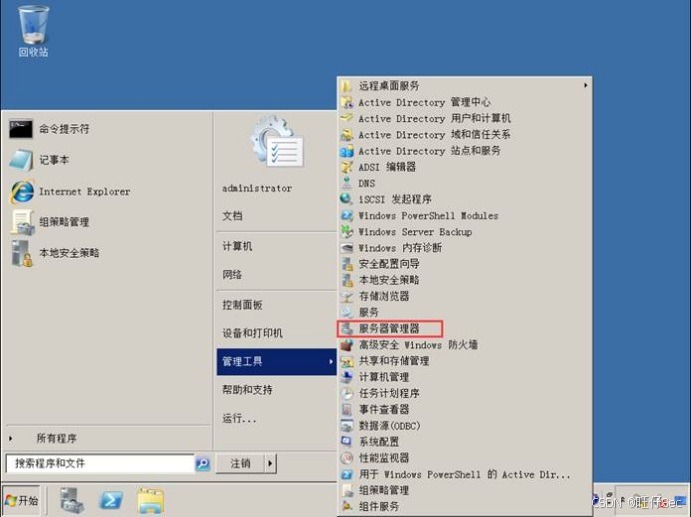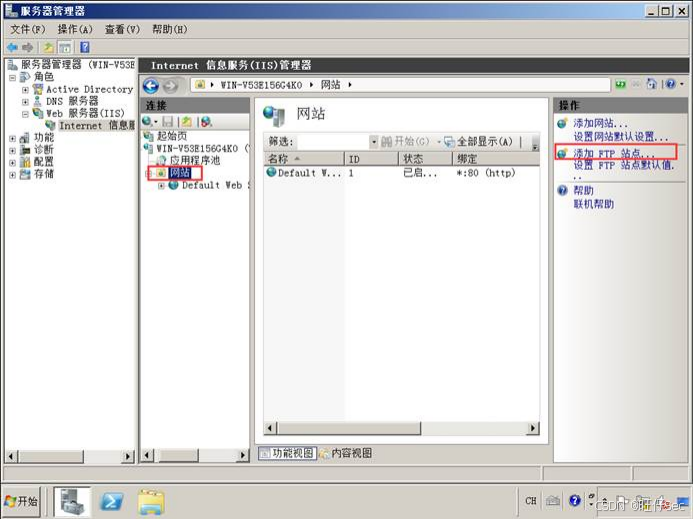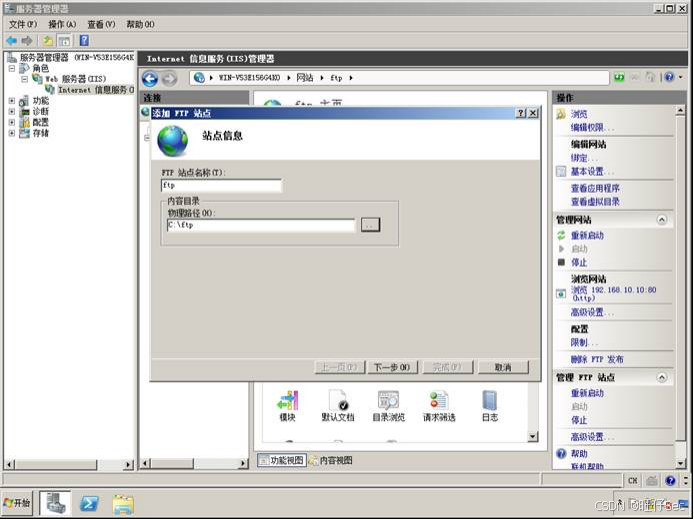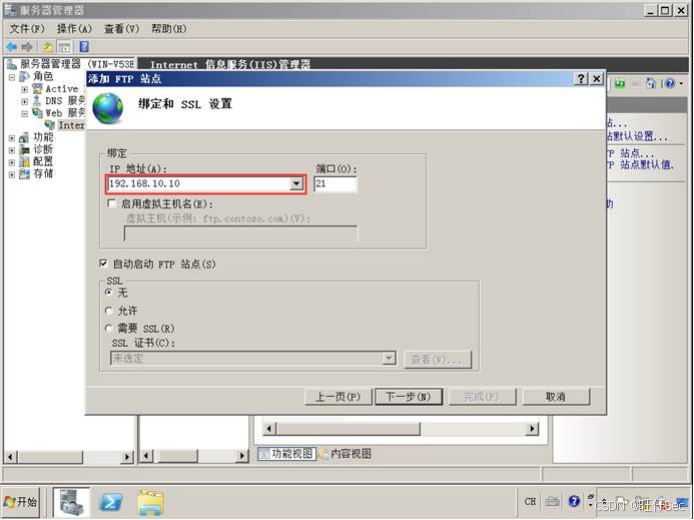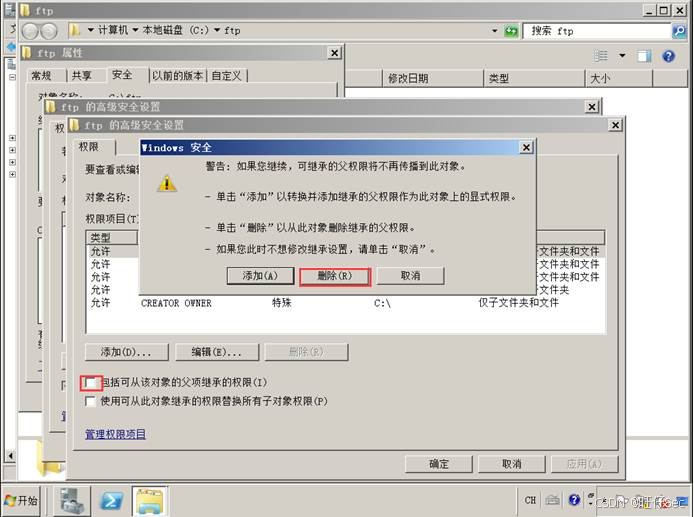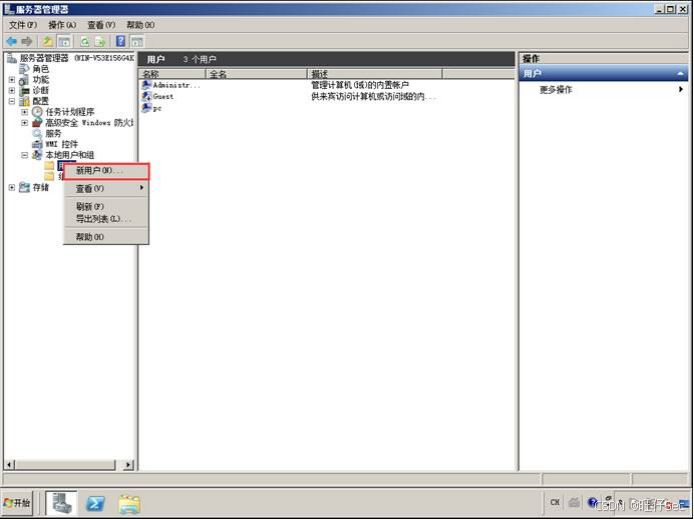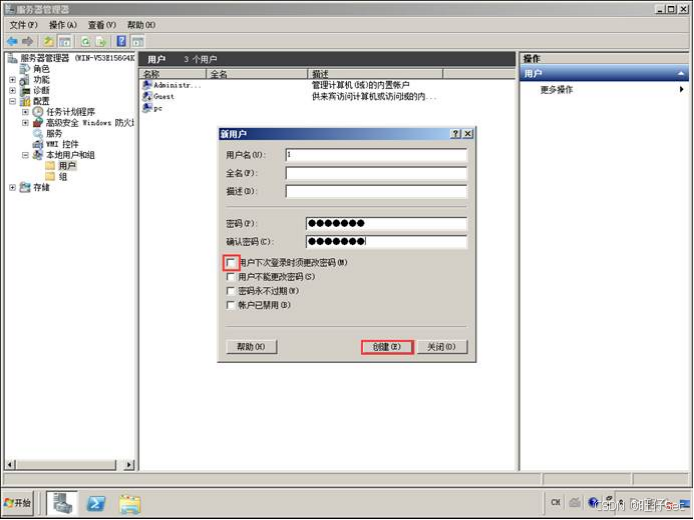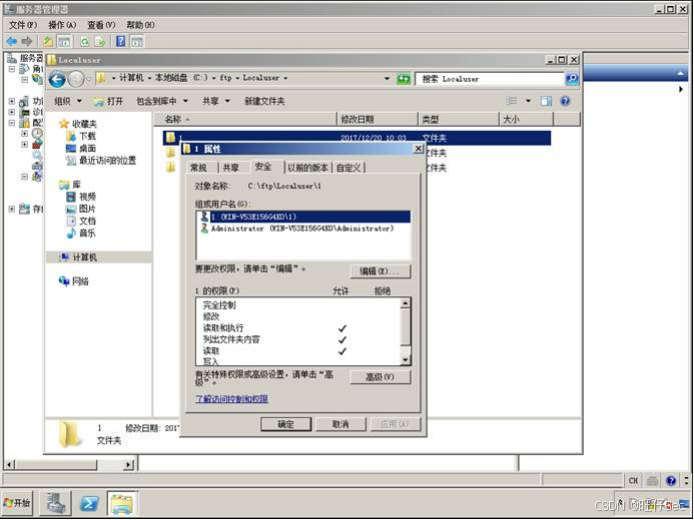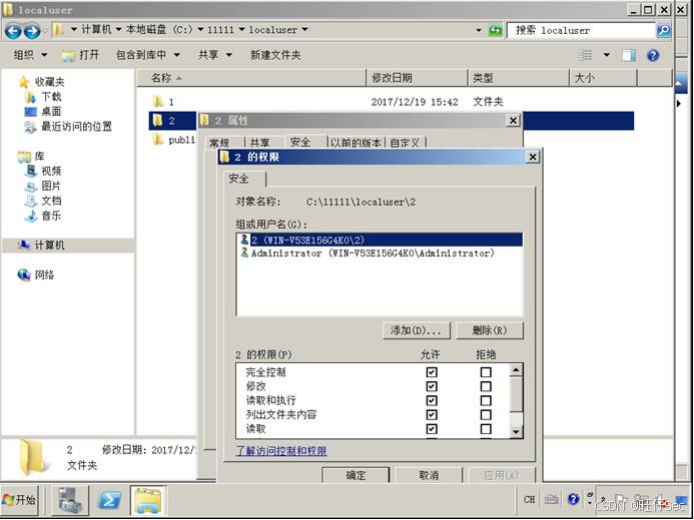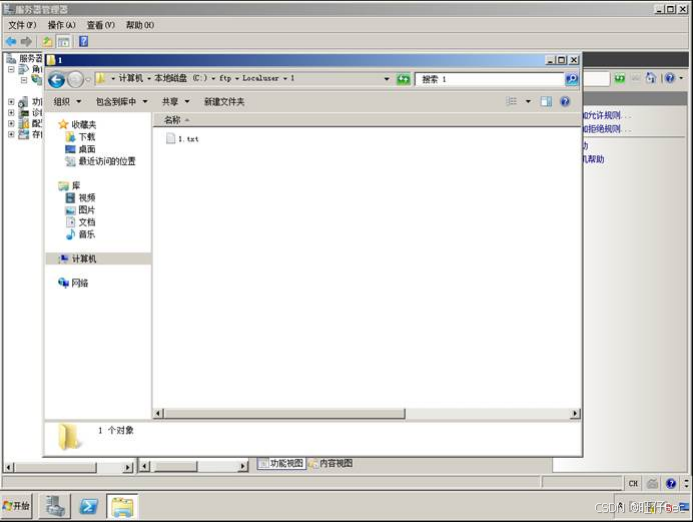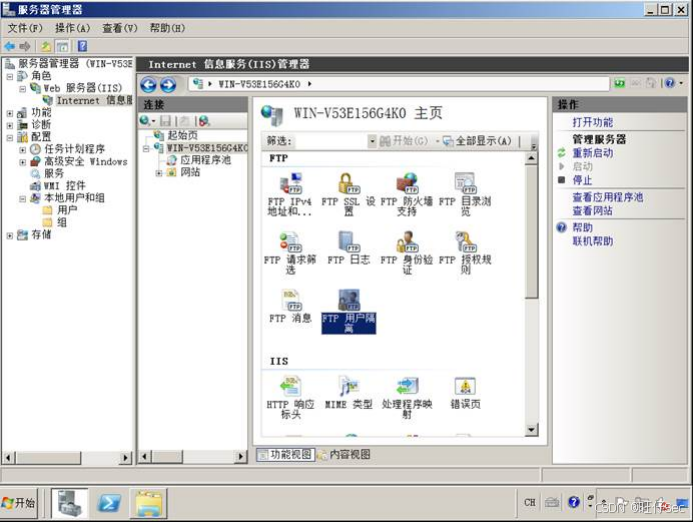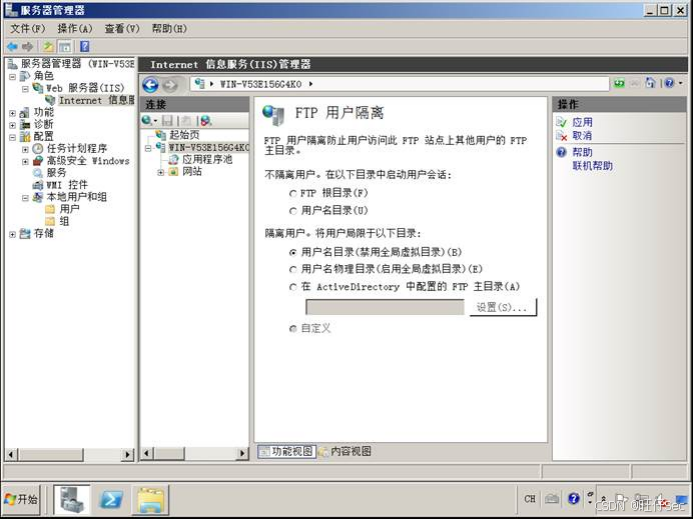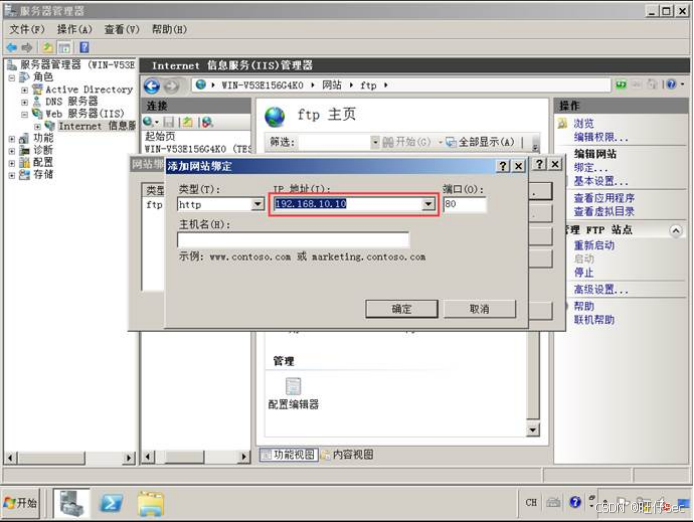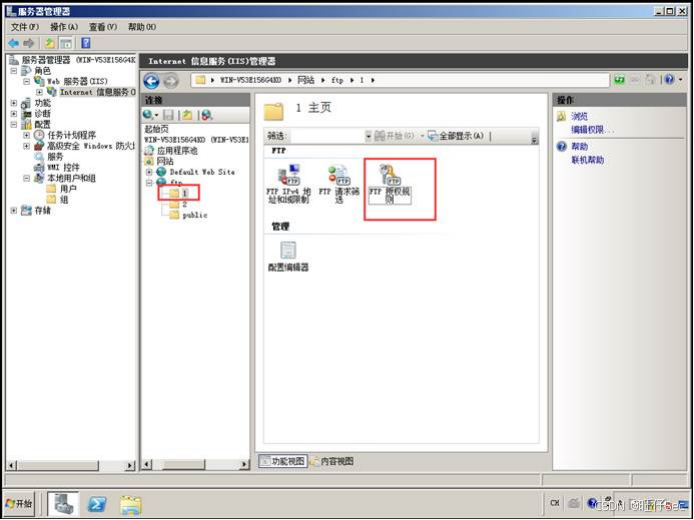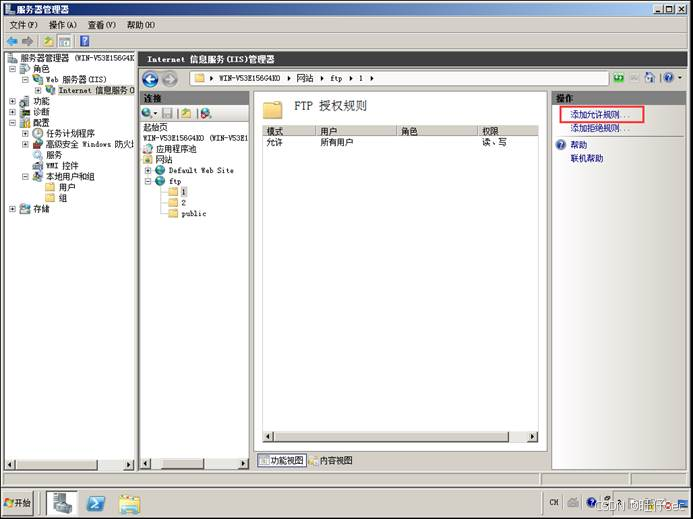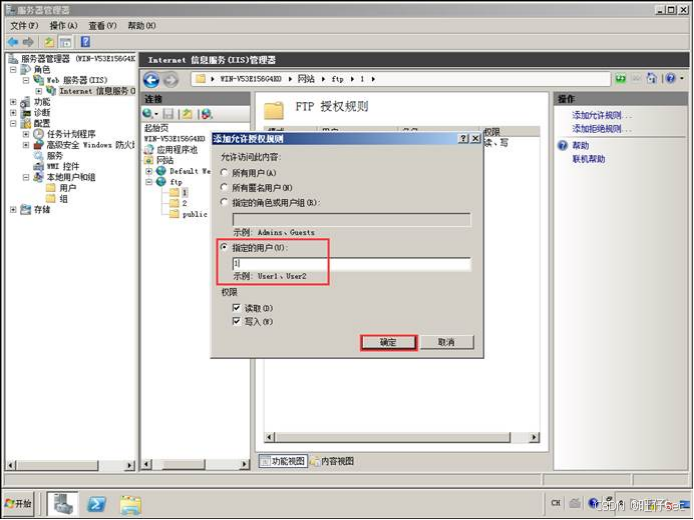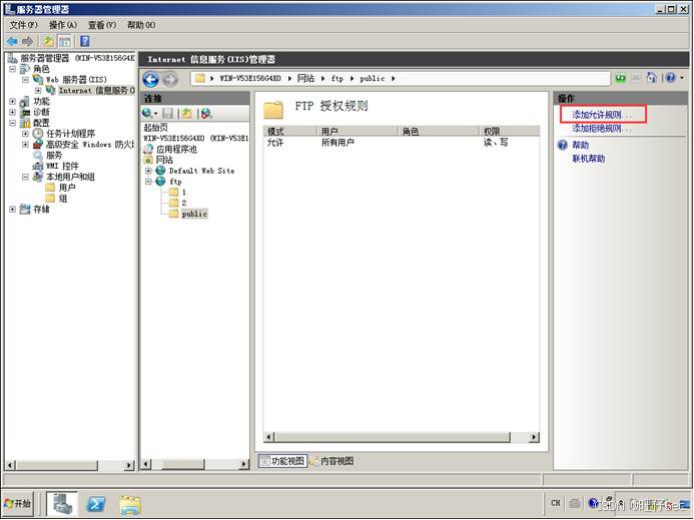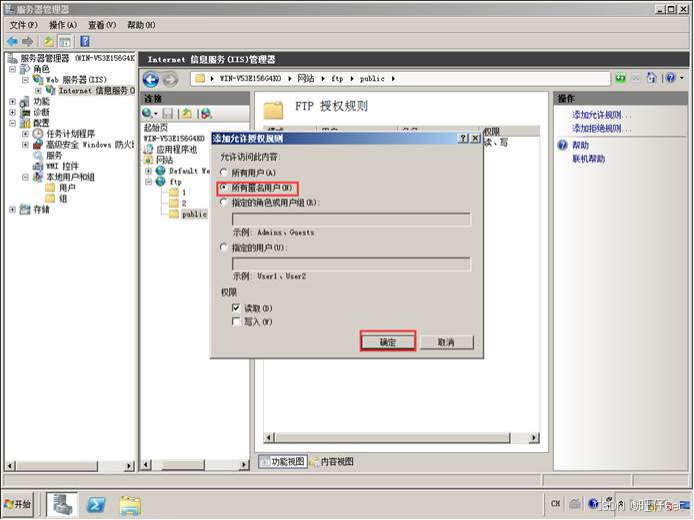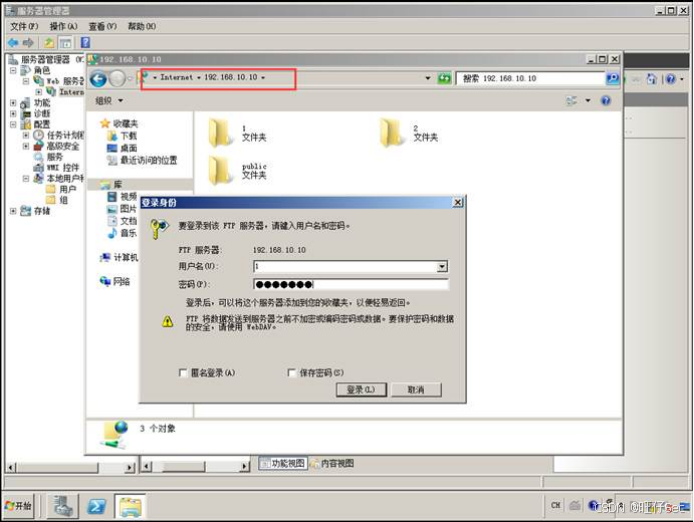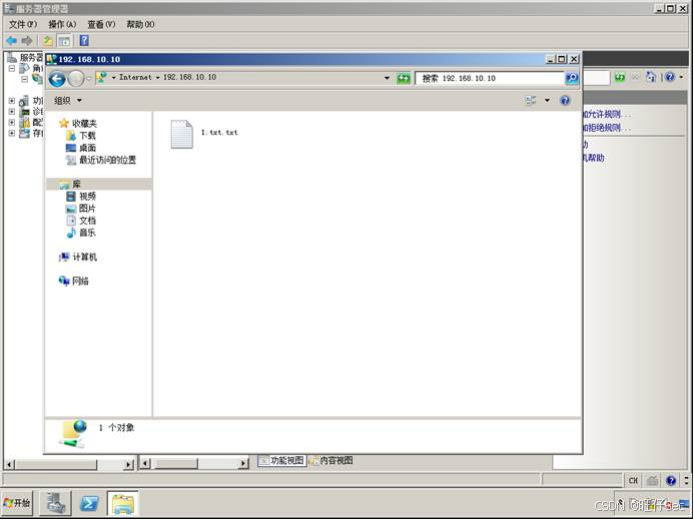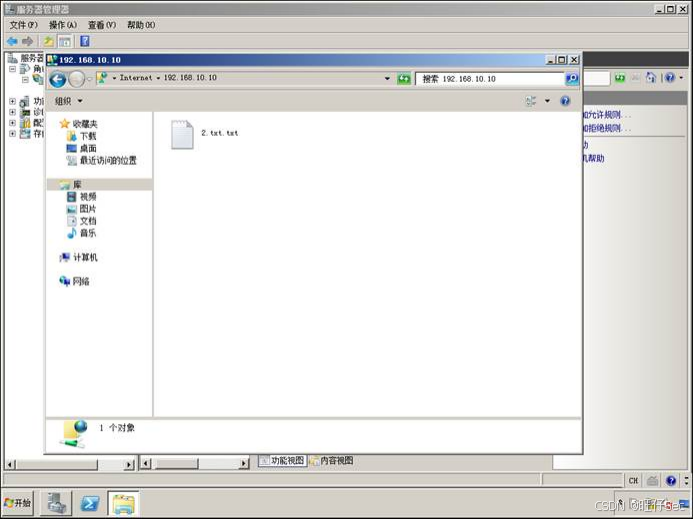FTP服务介绍:
FTP 是File Transfer Protocol(文件传输协议)的英文简称,而中文简称为“文传协议”。用于Internet上的控制文件的双向传输。同时,它也是一个应用程序(Application)。基于不同的操作系统有不同的FTP应用程序,而所有这些应用程序都遵守同一种协议以传输文件。在FTP的使用当中,用户经常遇到两个概念:“下载”(Download)和"上传"(Upload)。"下载"文件就是从远程主机拷贝文件至自己的计算机上;"上传"文件就是将文件从自己的计算机中拷贝至远程主机上。用Internet语言来说,用户可通过客户机程序向(从)远程主机上传(下载)文件。
| 实验环境 | Windows server2008 |
|---|
实验过程:
打开虚拟机Windows server 2008 R2,进入到系统桌面,在任务栏中点击“开始”选择“管理工具”点击“服务器管理器”。
在服务器管理器中点击“Internet信息服务”点击“网站”点击“添加FTP站点”。
添加FTP站点名称,在C盘添加ftp的文件夹之后添加物理路径。点击“下一步”,IP地址为虚拟机的IP地址,SSL选择“无”。
将允许访问那一栏改为“所有用户”其余都勾选。
在刚刚建好的站点“ftp”,鼠标右键点击“浏览”。
进入后鼠标右键点击“属性”选择“安全”点击“高级”点击“更改权限”选择“包括可从该对象的父项继承的权限”勾选掉后点击“删除”。
回到服务器管理器的界面点击“配置”点击“本地用户和组”,鼠标右键用户点击“新用户“(或者在用户界面点击鼠标右键”新用户“)
输入“用户名“和”密码“,把”用户下次登录时须更改密码“勾选掉,再点击”创建“。
在C盘ftp根目录下创建“Localuser“文件夹,建立1、2文件夹和一个公用的文件夹public(注:用户文件夹名称必须和用户名称一致)。
在1文件夹下创建文本文档,将文本文档重命名为“1.txt“。
回到服务器管理器的界面点击“FTP用户隔离“。
选“用户目录“,在右侧点击”应用“。
在ftp主页右侧点击“绑定“,再点击”添加“
把IP地址改为虚拟机的IP地址。
在Localuser/1主页点击“ftp授权规则”。
点击“添加允许规则”。
选“指定的用户”添“1”用户,权限为“读取”。再点击“确定”。同理在Localuser/2主页点击“ftp授权规则”,点击“添加允许规则”,选“指定的用户”添“2”用户,权限为“读取”。再点击“确定”。
在public主页点击“ftp授权规则”,点击“添加允许规则”。
添加一个“所有匿名用户”,权限为“读取”再点击确定,然后再添加二个指定的用户(因为public为公用的文件让用户1和用户2都能访问),权限为“读取”
测试,在上框输入ftp://服务器地址再回车。输入用户名和密码再点击“登陆”。
测试效果
成功实现!